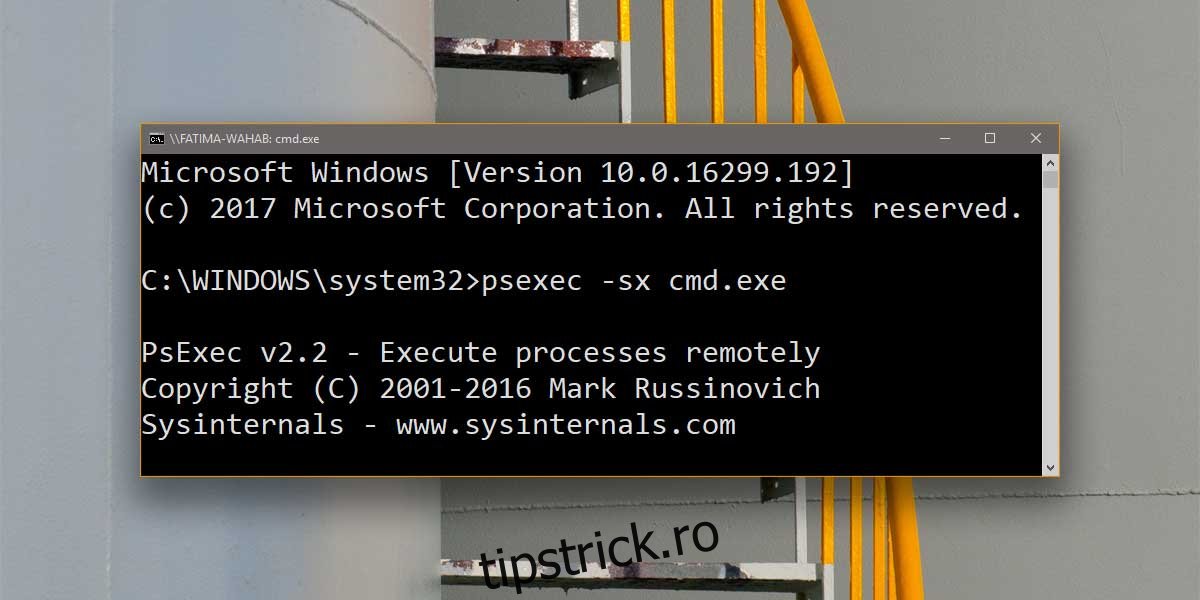Ecranul de blocare din Windows 10 vă permite să schimbați conturile, să vă conectați la desktop sau să reporniți sau să închideți sistemul. Nu face mult altceva și chiar nu este nevoie. În ceea ce privește caracteristica, este completă și acceptă tot ceea ce trebuie să susțină. Acestea fiind spuse, nevoile utilizatorilor variază și este posibil să fie nevoie să rulați o aplicație pe ecranul de conectare în Windows 10. Este posibil și destul de ușor de făcut. Veți avea nevoie de drepturi administrative și de instrumentele Ps.
Cuprins
Instalați instrumentele Ps
Descărcați Ps Tools și extrageți fișierul arhivat. Mutați conținutul fișierului arhivat în următoarea locație. Nu puneți instrumentele într-un folder. Dacă o faci, vei ajunge să adaugi un pas suplimentar la instalare. De asemenea, aceasta implică adăugarea de fișiere în folderul System32, astfel încât veți avea nevoie de drepturi administrative.
C:WindowsSystem32
Deschideți Command Prompt cu drepturi administrative și rulați următoarea comandă;
psexec -sx cmd.exe
Dacă ați pus Ps Tools într-un folder și apoi ați copiat acel folder în System32, utilizați comanda cd pentru a merge în acel folder și apoi executați comanda de mai sus.
Se va deschide o fereastră care vă va cere să acceptați termenii de utilizare a instrumentului. Faceți clic pe De acord pentru a continua. Instrumentele vor fi instalate. Pentru a verifica dacă s-au instalat corect, executați din nou comanda anterioară și ar trebui să vedeți următorul ecran.
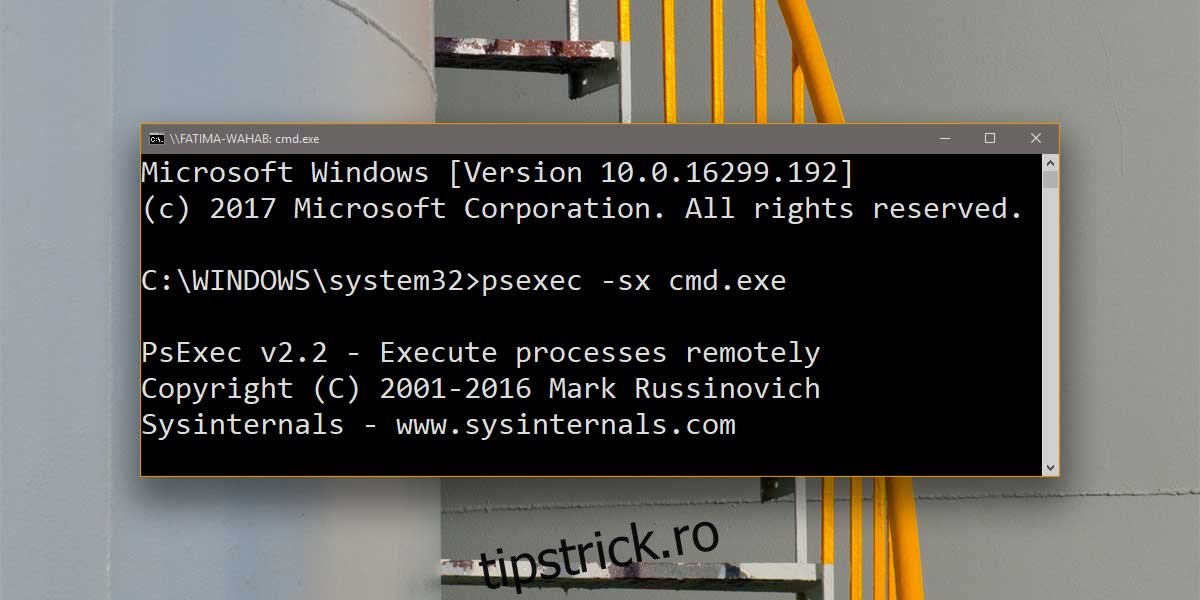
Găsiți Calea aplicației
Înainte de a putea rula o aplicație pe ecranul de conectare, trebuie să găsiți fișierul EXE al aplicației și să notați calea exactă către acesta. Nu căutați o comandă rapidă la fișierul EXE, căutați EXE original. Ar trebui să fie într-un folder într-una dintre următoarele locații;
C:Program Files
sau
C:Program Files (x86)
sau
C:WindowsSystem32
Exemplu: dacă vreau să rulez Notepad pe ecranul de conectare, calea de care am nevoie este;
C:WindowsSystem32notepad.exe
System32 este locul în care veți găsi aplicații desktop Windows stoc, în timp ce aplicațiile terțe precum Chrome vor fi în Fișiere de program (x86) sau Fișiere de program.
Rulați o aplicație pe ecranul de conectare
Pe desktop, deschideți Command Prompt cu drepturi administrative și executați următoarea comandă;
psexec -sx cmd.exe
Minimizați fereastra Prompt de comandă. Nu-l închide. Acum, blochează-ți ecranul. Atingeți tasta Enter pentru a închide umbra ecranului de blocare și accesați ecranul de conectare. Deschideți promptul de comandă cu comanda rapidă de la tastatură Alt + Tab.
Utilizați comanda cd pentru a comuta la directorul care are EXE-ul aplicației pe care doriți să o rulați pe ecranul de conectare. Sintaxa este următoarea;
cd [Path to folder with EXE]
Exemplu:
cd C:Program Files (x86)ScreenToGif
Odată ce vă aflați în folderul corect, rulați EXE cu următoarea comandă;
FileName.exe
Exemplu:
notepad.exe
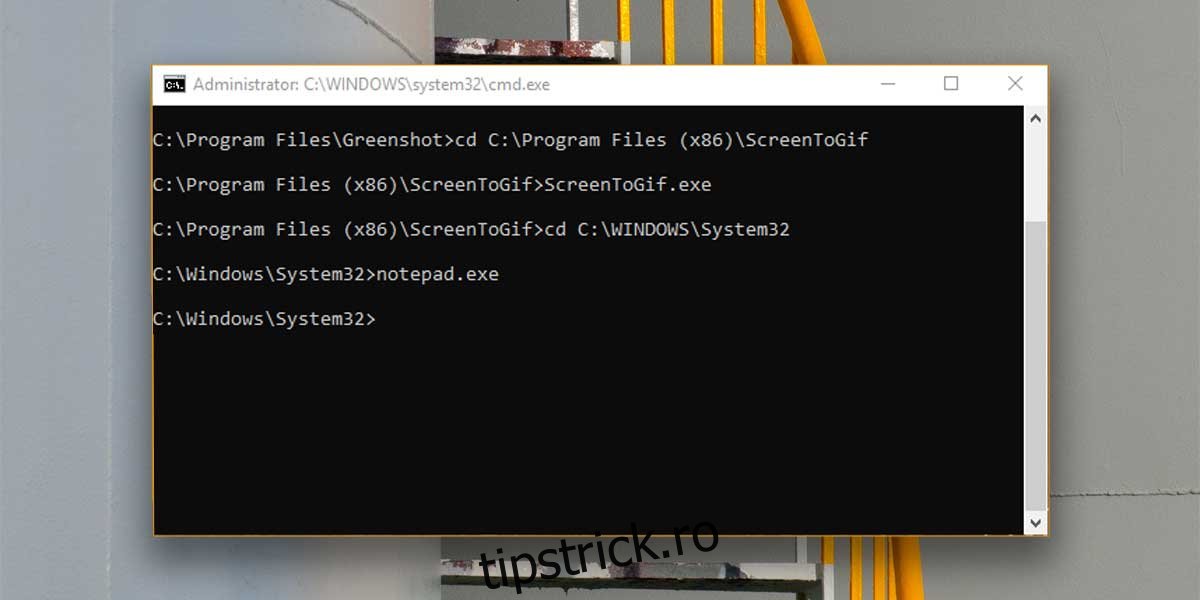
Dacă doriți să salvați un fișier, va trebui să îl salvați într-un folder real și nu în locații precum Desktop sau alte biblioteci de pe sistemul dvs.
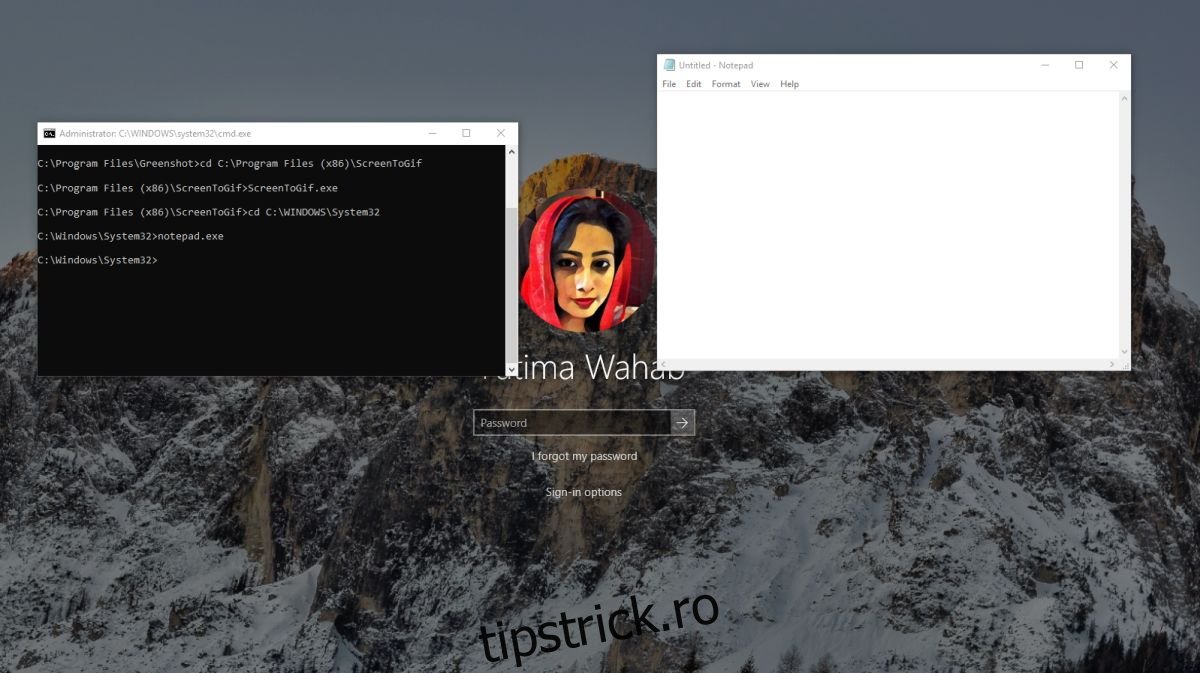
Dacă nu închideți aplicațiile, puteți reveni la ecranul de autentificare, puteți utiliza Alt + Tab și utilizați din nou aplicațiile. Cel mai bine este să închideți aplicațiile dacă ați terminat. Nu veți putea accesa aceeași instanță a acestor aplicații de pe desktop.